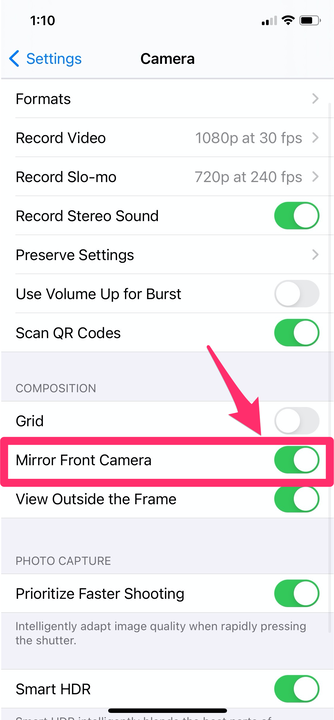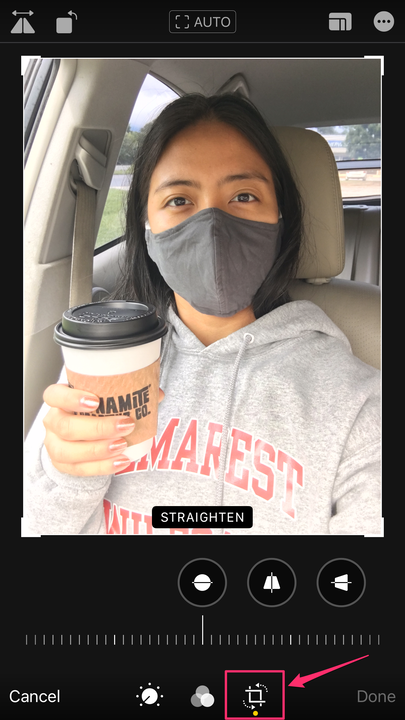Jak zrobić selfie z lustrzanym odbiciem na iPhonie w iOS 14?
- Możesz zrobić selfie z lustrzanym odbiciem na iPhonie z nową aktualizacją iOS 14, aby Twoje zdjęcia były wyświetlane od tyłu, tak jakbyś patrzył w lustro.
- Ta nowa funkcja jest dostępna tylko dla nowszych iPhone'ów, ale starsze modele mogą ręcznie przerzucać zdjęcia w aplikacji Zdjęcia.
- Aby odwrócić zdjęcia selfie, które zostały już zrobione, użyj narzędzi do edycji w aplikacji Zdjęcia.
Najnowsza aktualizacja oprogramowania dla iPhone'a, iOS 14, zawiera funkcję, która pozwala robić selfie z lustrzanym odbiciem. Robiąc selfie z nową aktualizacją, możesz wybrać, czy chcesz zobaczyć swoje lustrzane odbicie (a każdy tekst lub logo, które możesz mieć na koszulce, będą odwrócone), a nie obraz bez odbicia lustrzanego (sposób, w jaki wyglądasz w prawdziwym życiu). .
Możesz włączyć nową funkcję odbicia lustrzanego w ustawieniach aparatu. Ta funkcja jest dostępna tylko na iPhonie XR, iPhonie XS, iPhonie XS Max, iPhonie 11, iPhonie 11 Pro i iPhonie 11 Pro Max, jednak istnieje sposób na zrobienie lustrzanego odbicia selfie, jeśli masz starszego iPhone'a lub zaktualizowano do iOS 14.
Jak zrobić selfie z lustrzanym odbiciem na iPhonie z iOS 14
1. Otwórz aplikację Ustawienia.
2. Przewiń w dół i wybierz „Aparat".
3. W sekcji „Kompozycja” stuknij suwak, aby włączyć „Lustrzana kamera przednia”.
Przełącz przełącznik „Lustrzana kamera przednia” do pozycji włączonej, zmieniając go na zielony.
4. Otwórz aplikację Aparat i zrób selfie.
Jak odwrócić selfie na iPhonie z systemem iOS 13 lub starszym
1. W aplikacji Zdjęcia przejdź do selfie, które chcesz przerzucić.
2. W prawym górnym rogu dotknij „Edytuj”.
3. Stuknij narzędzie do przycinania, trzecią ikonę na dole ekranu (najbliżej „Gotowe”).
Wybierz narzędzie do przycinania.
4. Stuknij narzędzie do przerzucania, ikonę trójkąta znajdującą się w lewym górnym rogu ekranu.
Po naciśnięciu ikony „Odwróć” w lewym górnym rogu obraz odwróci się jak w lustrze.
5. Wybierz „Gotowe”.